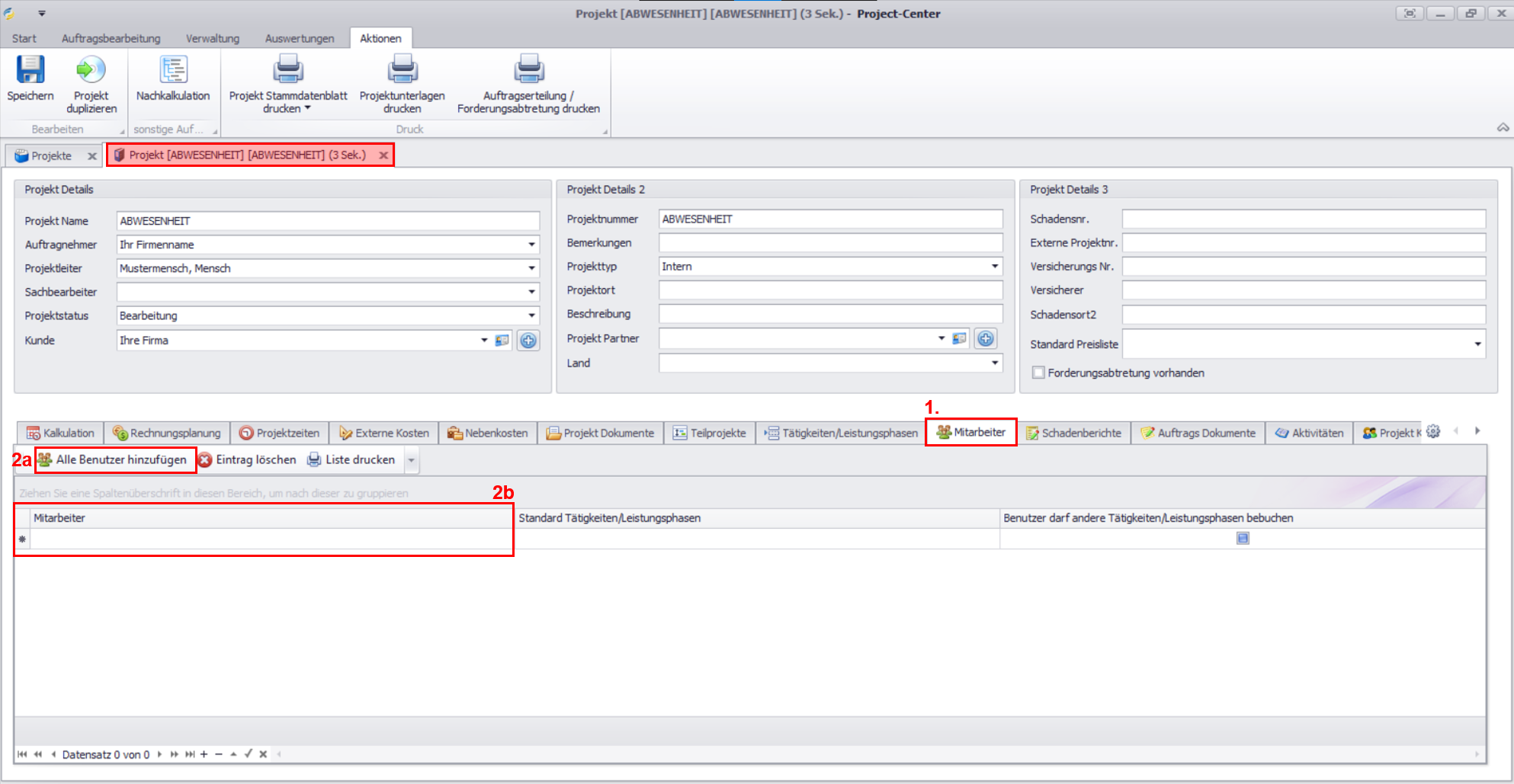Internes Projekt für Abwesenheitszeiten anlegen
Organisatorisch entsprechen Abwesenheitszeiten in der Zeiterfassung Tätigkeiten eines internen Projekts.
Das interne Projekt für die Abwesenheitszeiten bereiten Sie in mehreren Schritten vor. Legen Sie zunächst ein internes Projekt an. Fügen Sie ein Teilprojekt Abwesenheit und Tätigkeiten entsprechend der Abwesenheitstypen hinzu. Weisen Mitarbeitern das Projekt zu.
So legen Sie ein internes Projekt an
Klicken Sie in der Menüzeile auf Start.
Klicken Sie im Aktionsmenü auf Projekte.
Gehen Sie in der Menüzeile auf Aktionen und klicken Sie im Aktionsmenü auf Neu (leer). Es öffnet sich ein neuer Reiter Projekt Details.
Füllen Sie die Pflichtfelder in den Gruppen Projekt Details und Projekt Details 2 aus:
Projekt Name: ABWESENHEIT
Auftragnehmer: Ihre Firma
Unter Auftragnehmer sollte Ihre Firma und Ihre Niederlassungen aufgeführt sein. Fehlt ein Eintrag, legen Sie einen neuen Mandanten an.Projektleiter: zuständiger Mitarbeiter
Projektstatus: Bearbeitung
Kunde: Ihre Firma
Sollte Ihre Firma nicht aufgelistet sein, legen Sie einen neuen Kunden anProjektnummer: ABWESENHEIT
Projekttyp: Intern
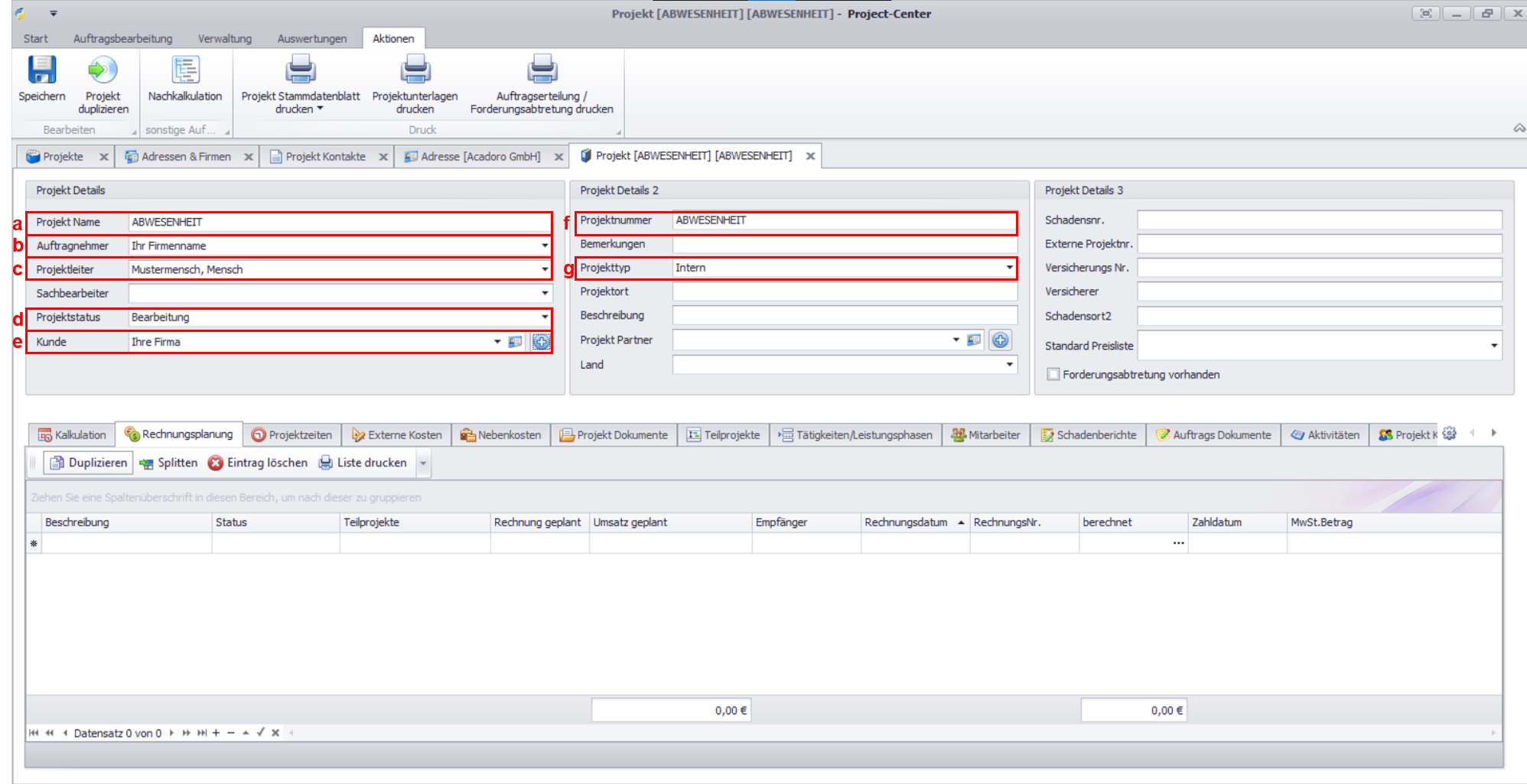
Klicken Sie im Aktionsmenü auf Speichern.
Im unteren Teil des Arbeitsbereichs erscheinen diverse Detail Reiter.
Teilprojekte und Tätigkeiten können erst hinzugefügt werden, wenn alle Pflichtfelder ausgefüllt und die Eingaben gespeichert wurden.
So fügen Sie ein Teilprojekt hinzu
Klicken Sie im Projekt ABWESENHEIT auf den Detail Reiter Teilprojekte.
Geben Sie in der Spalte Name den Namen des Teilprojekts ein, hier: ABWESENHEIT.
Wählen aus dem Auswahlmenü der Spalte Status in Bearbeitung aus.
Klicken Sie im Aktionsmenü auf Speichern.
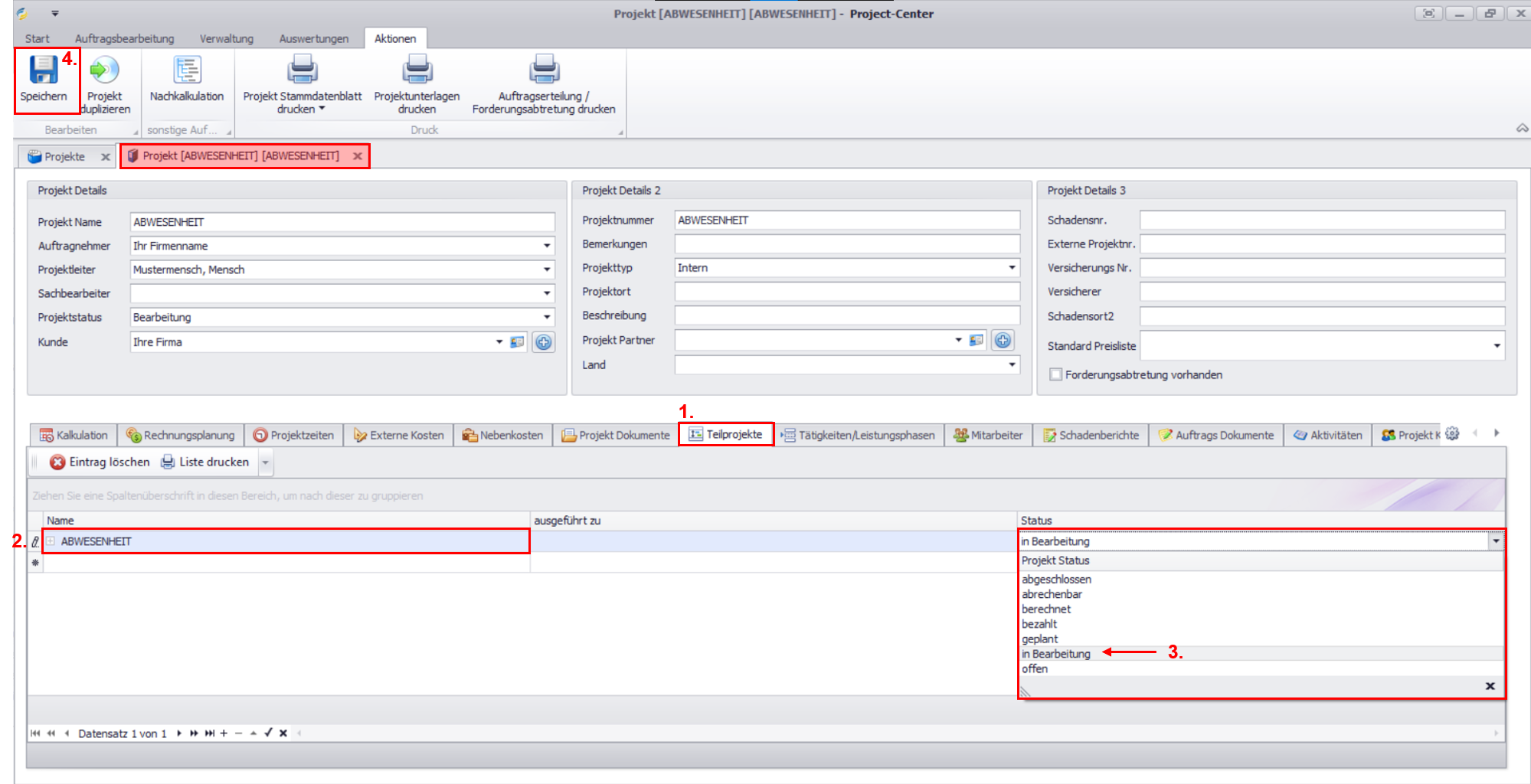
So fügen Sie Tätigkeiten hinzu
Klicken Sie im Projekt ABWESENHEIT auf den Detail Reiter Tätigkeiten/Leistungsphasen.
Geben Sie in der Spalte Name den Typ der Abwesenheitszeit (Urlaub, Krankheit, …)
Wählen in der Spalte Teilprojekte, das Teilprojekt ABWESENHEIT aus.
Wählen aus dem Auswahlmenü der Spalte Status in Bearbeitung aus.
Wählen Sie aus dem Auswahlmenü der Spalte Typ, den entsprechenden Abwesenheitstyp entsprechend des Namens aus.
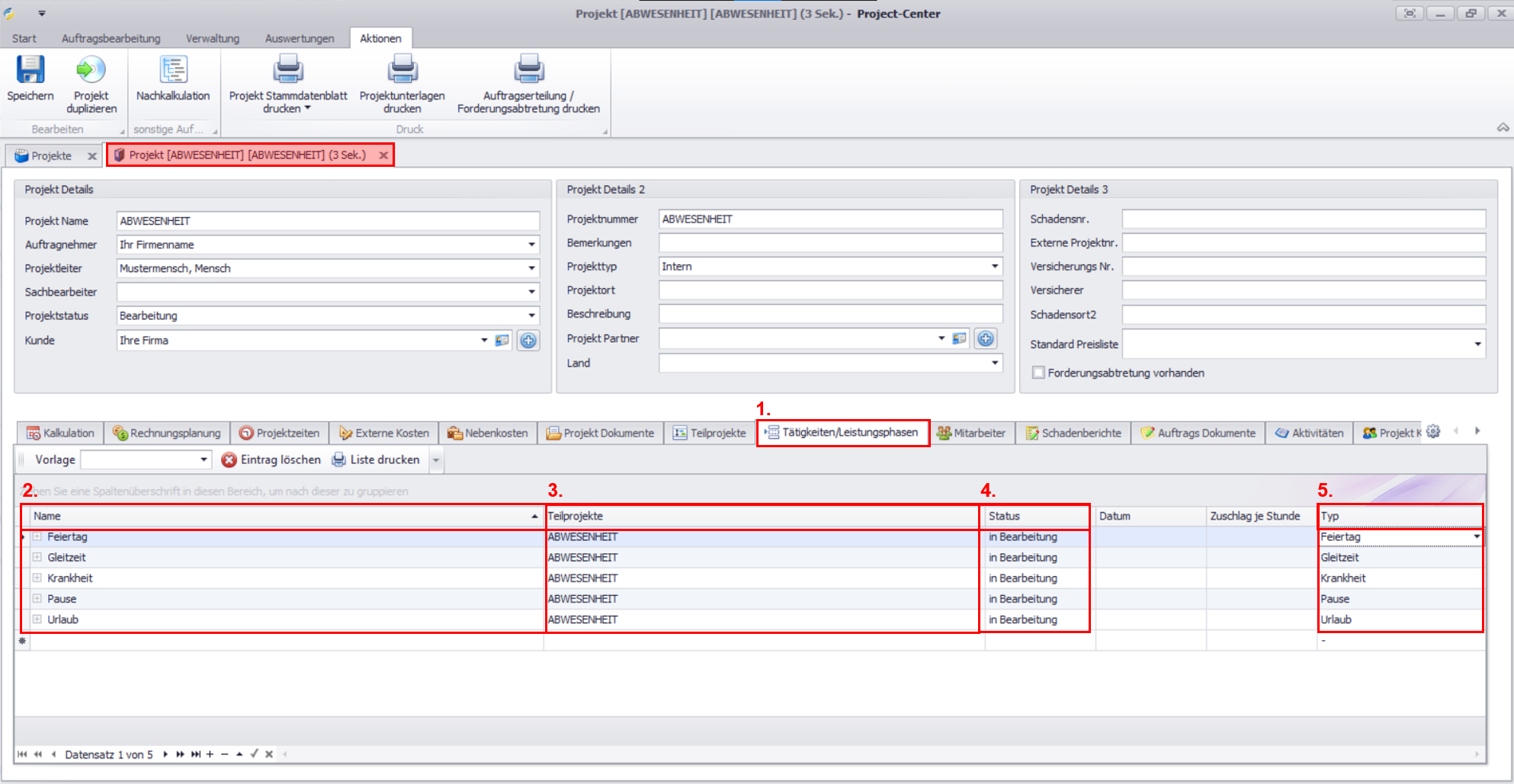
Wird die Spalte Typ nicht angezeigt, klicken Sie mit der rechten Maustaste auf Kopfzeile der Tabelle und wählen Sie Spaltenauswahl. Wählen Sie aus dem Dialogfenster mit Doppelklicken Typ aus.
So weisen Sie den Mitarbeitern das Projekt ABWESENHEIT zu
Damit ein Mitarbeiter Abwesenheitszeiten in der Zeiterfassung buchen kann, muss er dem Projekt ABWESENHEIT zugewiesen werden. Sie können dem Projekt einzelne oder alle Mitarbeiter zuweisen.
Ist die Einstellung Alle Mitarbeiter dürfen in allen Projekten buchen aktiv, müssen Sie nichts weiter tun.
Klicken Sie im Projekt ABWESENHEIT auf den Detail Reiter Mitarbeiter.
Klicken Sie
in der Menüzeile des Detail Reiters auf Alle Benutzer hinzufügen, um das Projekt allen Mitarbeitern zuzuweisen
in die Spalte Name und wählen Sie den Mitarbeiter aus, dem Sie das Projekt zuweisen möchten.